前回記事
VPSで必用なアプリは当然ながら目的によって異なりますが、僕はApache+Djangoでのwebサービスの構築を目指していますのでウェブサービスの為に必用なアプリをインストールします。

Apacheインストール
Apache httpd 2.4 を CentOS 7 に yum でインストールする手順 | WEB ARCH LABO
RaspbianではApache2というパッケージでしたが、CenntOSではhttpdというパッケージなのですね。Apacheではなくhttpdと呼んだほうがいいのかな?
.
.
.
Complete!
で完了です。はやっ!
とりあえず起動
sudo systemctl start httpd.service
アクセスすると、おや?見れませんね。
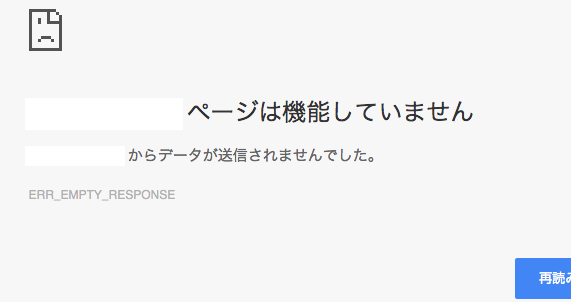
ファイアーウォールが関係していることがあるそうなので、ファイアーウォールを切ります。
sudo systemctl stop firewalld
再びアクセスすると、おおっ!初めて見るApacheだ!
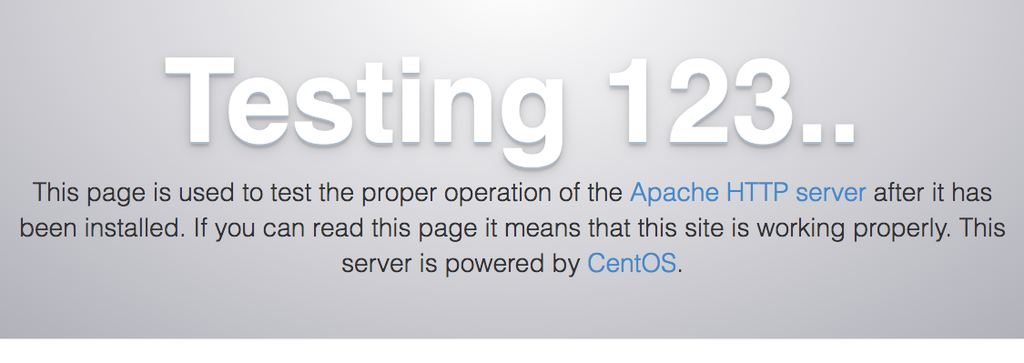
原因が判明したのでファイアーウォールを再起動させます。
sudo systemctl start firewalld
以下のコマンドでhttpの80番ポートの開放とファイアーウォールの再起動をするとちゃんと機能するようになります。
sudo firewall-cmd --add-service=http --zone=public --permanent
sudo firewall-cmd --reload
起動時にhttpdも起動させるにはサービスに設定する必用がありますがまだテストなので登録はしません。
systemctl enable httpd.service
テスト用として任意のポートを開く方法もググったので残します。
例えばポート8000番を開く場合
恒久的に開く場合
sudo firewall-cmd --zone=public --add-port=8000/tcp --permanent
設定したらリロードして完了
sudo firewall-cmd --reload
確認コマンド
sudo firewall-cmd --list-all
Webサーバーとして公開すると大量パケットを送りつけるDDOS攻撃というサイバー攻撃を受けることがあります。PVSではこのような攻撃を受けると、コチラに非が無くとも停止処分を食らうこともありますのでそのような対策ツールの導入も予め検討しておきましょう
DNSの設定
IPアドレス直打ちでもアクセス出来るっちゃ出来るんだけど、何か気持ち悪いので仮のドメインが欲しいところ。
本気のドメインはムームードメインで後ほど取得するとして、今回は過去に無料で取得して使っていない(ムームーに置き換えた)ドメインを転用すようにしました。(VPSは固定IPなのでcronで設定する必要性は無いけど長期間更新しないと消されるので1日置きぐらいで更新)
取得と設定はRaspberrypiと同じ方法で↓
と思ったけど、ここでハマった。
wget http://(マスターID):(パスワード)@www.mydns.jp/login.html
と打ったけど・・・
丸一日、待てども暮らせどもIPアドレスが更新出来ないという事態に陥ってしまった。
しかたがないのでもう一度新しいドメインを取得させてもらって同じように打ったんけど更新されない???
何かおかしい!と思って取得したHTMLファイルを見直すと(---は伏せ字)
<DT>MASTERID :</DT><DD>mydns------</DD>
<DT>REMOTE ADDRESS:</DT><DD>24--:----:---:---:---:---:---:---</DD>
<DT>ACCESS DAYTIME:</DT><DD>2018/09/--8 --:--:-- UTC</DD>
<DT>SERVER ADDRESS:</DT><DD>26--:18-:---:---:---:---</DD>
ちょ?これIPv6のアドレスじゃないの?って調べたら、同じようにハマってた人がいた!!ナマカマカマ
MyDNS.jp と IPv6 : GONGON の無線日誌
「www.mydns.jp」ではなく、「ipv4.mydns.jp」で接続しないとダメだったらしい。。。待ってた一日を返してくれ
てことで、V4アドレスの更新は
で更新できます。お間違えないよーに。
このドメイン更新のhttp-basicアクセスなのでセキュリティー的にはNGなんだろうけど、とりあえずwebページを作成してムームーで新しく取得するまでは仮のドメインとして使います。
Python3インストール
CentOSは標準でpython2.7、python3はインストールが必用だそうです。こんなレベルからもRaspbianとは違うのか。
CentOS 7 + python3 + Djangoの本番環境を動かしてみる
python3とpip3のインストール
sudo yum install -y https://centos7.iuscommunity.org/ius-release.rpm
sudo yum install -y python36u python36u-libs python36u-devel python36u-pip
Djangoとpipのインストール
sudo pip3.6 install django
pipのアップグレードが促されたのでそれもインストール
sudo pip3.6 install --upgrade pip
wsgiのインストール
設定ファイル
が作成されるので必用に応じて編集すればhttpdと連携出来るそうですが、もう少しCentOSに慣れたいのでそれはまた後日にします。
ざっくりとアプリをインストールしてみて、参考サイトの通りにDjango+httpd(Apache)も試してみました。
CentOS 7 + python3 + Djangoの本番環境を動かしてみる
RaspberryPiと比較した感想は
一言「はやっ!!!」です。
メモリーが最低限の512MBプランなのでそんなに変わらんやろー。と思っていたのですが、サスガは大手の回線だけあってアプリのダウンロードものすごく早いしhttpdの起動もレスポンス早いし超キモチイー!!(古)です!
VPS導入してから殆ど待ち時間なくアプリのインストールまで完了しました。
[memo]